Los restablecimientos de fábrica son la solución nuclear para muchos Windows problemas. Si su computadora es mucho más lenta de lo que era antes, tiene una infección de malware que no puede eliminar o planea vender su máquina, reiniciar es la opción más conveniente.
Según la configuración y la versión instalada de Windowstiene algunas formas diferentes de restablecer de fábrica un Windows portátil o de sobremesa. Le mostraremos cómo restablecer un Windows 1110, 8o 7 computadora tan fácilmente como sea posible.
Antes de reiniciar Windows¡Asegúrese de hacer una copia de seguridad!
Antes de ver cómo restablecer los valores de fábrica Windows, debe asegurarse de tener una copia de seguridad reciente de sus datos. Realizar un restablecimiento de fábrica eliminará todos sus programas instalados y, en algunos casos, sus archivos. No querrás dejar nada atrás.
Asegúrese de saber qué hacer una copia de seguridad de su computadora, luego vea cómo hacer una copia de seguridad de su Windows PC a la nube. Una vez que tenga una copia segura de todo, puede continuar con la reinstalación Windows.
1. Cómo restablecer los valores de fábrica Windows 10 o Windows 11 Usando el método integrado
Restablecimiento de fábrica Windows alguna vez fue un proceso inconveniente, pero Microsoft introdujo una forma mucho más fácil de hacerlo en Windows 8. Esto también está incluido en Windows 10 y Windows 11y es la mejor manera de restablecer de fábrica un Windows ordenador en la mayoría de los casos.
Para acceder a este Windows opción de reinstalación en Windows 10, dirígete a Configuración > Actualización y seguridad > Recuperación. Verás un Restablecer esta PC encabezamiento; haga clic en el Empezar botón debajo de esto para comenzar.
si estás en Windows 11dirigirse a Configuración > Sistema > Recuperación. Hacer clic Restablecer PC junto a Restablecer esta PC Para empezar. Los pasos desde aquí son los mismos para Windows 11 y Windows 10. Si necesitas más ayuda, consulta cómo restablecer los valores de fábrica Windows 11 sin una contraseña de administrador.
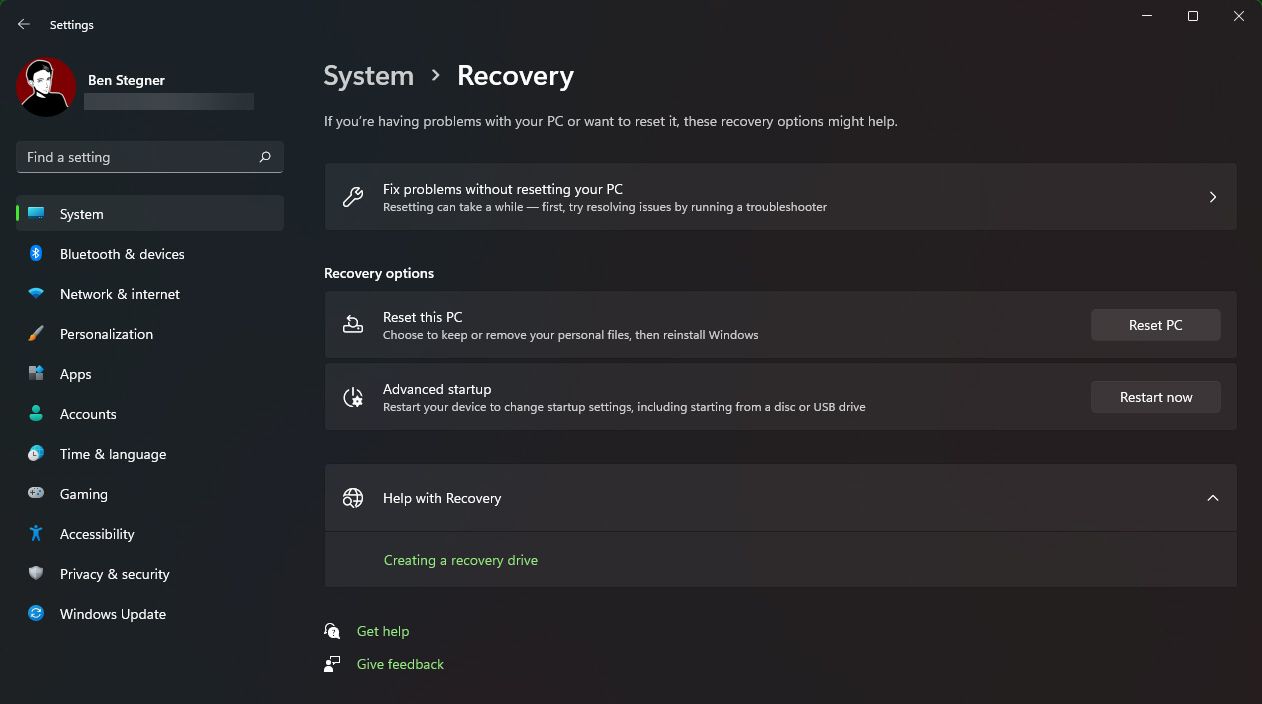
¿Mantener sus archivos o eliminar todo?
Tendrá dos opciones iniciales para elegir cuando restablezca los valores de fábrica Windows 10 o 11 Por aquí: guardar mis archivos o Quitar todo.
Cosecha guardar mis archivos restablece las opciones de su sistema operativo a sus valores predeterminados y elimina todas las aplicaciones instaladas (como navegadores, Microsoft Office y juegos), pero conserva sus archivos (como documentos y música).
Fiel a su nombre, Quitar todo es un restablecimiento completo de fábrica: restablece todas las opciones a los valores predeterminados de fábrica y elimina sus archivos y aplicaciones. Después, Windows será como si estuviera en una computadora nueva.
Aunque el guardar mis archivos conservará sus datos personales, aún debe hacer una copia de seguridad antes de usarla en caso de que algo salga mal.
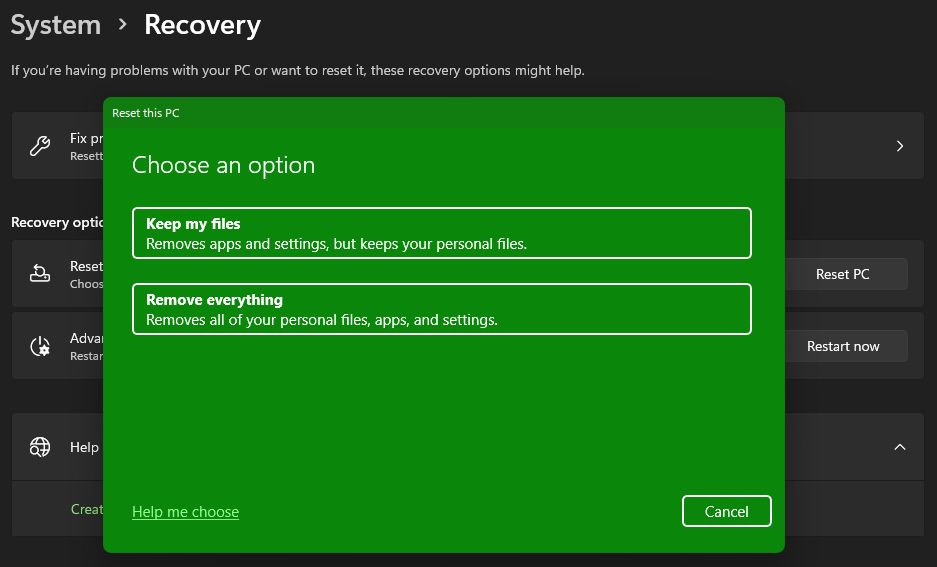
Descarga en la nube frente a reinstalación local
En las versiones modernas de Windows 10, y en Windows 11a continuación deberá elegir cómo desea reinstalar Windows. Hay dos maneras: Descarga en la nube o Reinstalación local.
Reinstalación local usa archivos en su sistema actual para construir una copia nueva de Windows. Si bien le evita tener que descargar archivos de Internet, tampoco funcionará si su Windows la instalación está corrupta.
Con Descarga en la nubeel proceso descargará una copia nueva de Windows de Microsoft a través de Internet. Esto reinstala la versión de Windows 10 o 11 está ejecutando actualmente (más cualquier actualización menor), por lo que no lo actualizará a una actualización de funciones más nueva.
Descargando Windows requiere varios gigabytes de datos, así que tenga cuidado si tiene una conexión limitada. Sin embargo, si tiene una conexión a Internet rápida, esta opción puede ser más rápida que la reinstalación local.
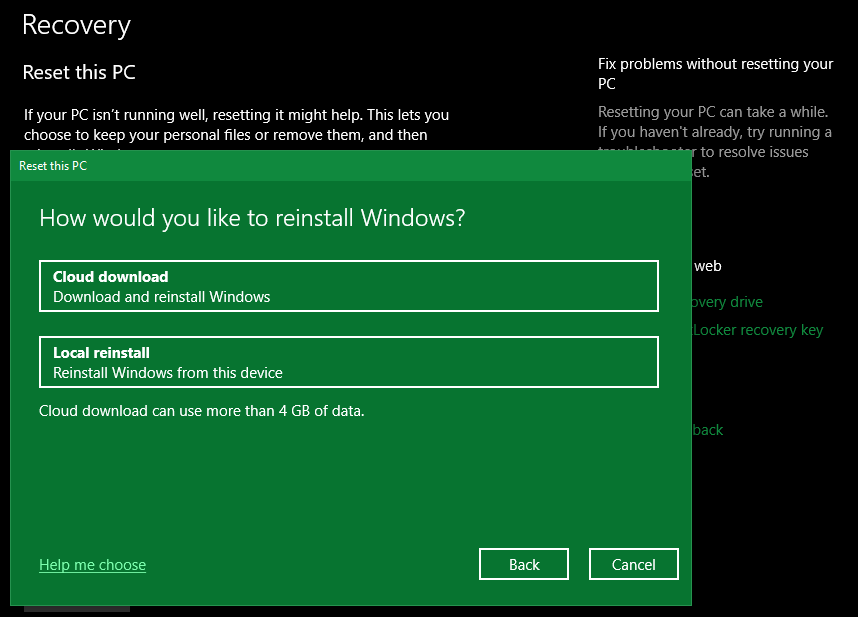
Opciones al restablecer Windows 10 y 11
A continuación, verá un Ajustes adicionales menú que tiene un Configuraciones actuales sección, que contiene un resumen de lo que ha elegido hacer hasta ahora. También hay un Cambiar ajustes enlace en el que puede hacer clic para obtener más opciones.
si eliges guardar mis archivos anteriormente, tendrá dos opciones en Cambiar ajustes. uno es redundante Descargar Windows? alternar para la nube o la reinstalación local.
El otro aparece en Windows 11 y las últimas versiones de Windows 10: ¿Restaurar aplicaciones preinstaladas? Apáguelo y su restablecimiento de fábrica no incluirá ninguna aplicación que venga con su configuración inicial. Deshabilitarlo es una buena manera de evitar Windows bloatware de su fabricante de hardware.
Hay opciones adicionales cuando eliges Quitar todo. Habilitación Limpiar datos? borrará todo en el disco para reducir la posibilidad de que alguien lo recupere más tarde. Aunque este proceso lleva algo de tiempo, debe usarlo si se va a deshacer de su computadora. No es necesario si mantiene su máquina.
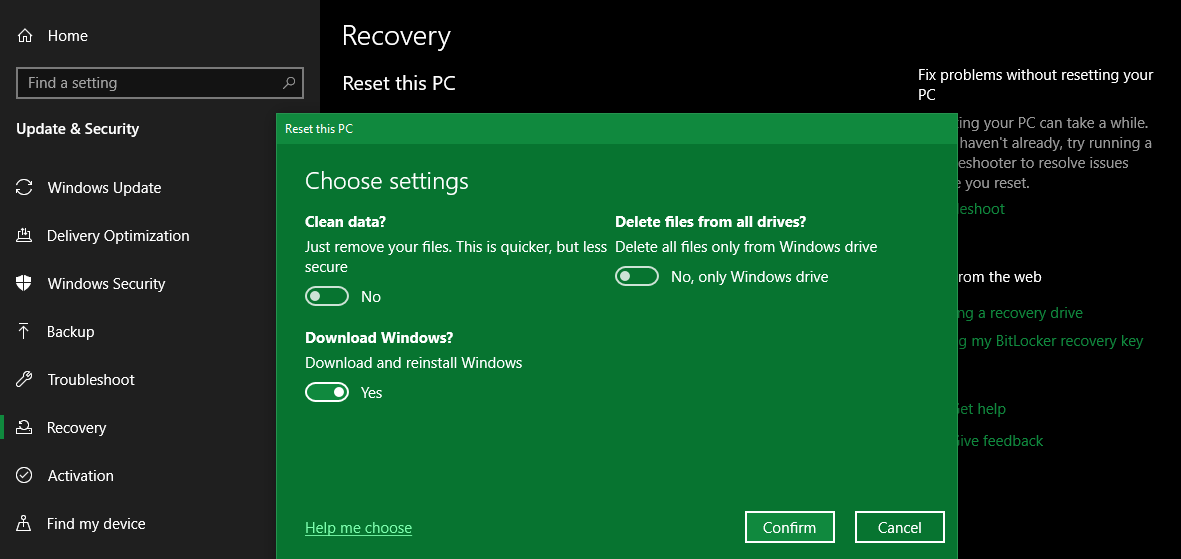
Encender ¿Eliminar archivos de todas las unidades? para borrar todo en todas las unidades que haya conectado a su computadora. Esto incluye discos duros externos y unidades de recuperación. Debido a que probablemente tenga copias de seguridad y otros archivos importantes en esas unidades, no debe usar esto a menos que desee borrar permanentemente todo lo relacionado con su computadora.
Confirmar la Windows Operación de restablecimiento de fábrica
Hacer clic Confirmar cuando esté satisfecho con las opciones anteriores. La pantalla final antes de iniciar el restablecimiento de fábrica se titula Listo para reiniciar esta PC.
Verá una lista de acciones que realizará el proceso. Hacer clic Ver aplicaciones que se eliminarán si desea volver a verificar qué aplicaciones se ven afectadas por este proceso.
Finalmente, confirme la operación haciendo clic en Reiniciar, luego espere a que se complete el proceso. Si está restableciendo de fábrica una computadora portátil, asegúrese de enchufarla para evitar perder energía durante la operación. Tendrás que caminar por el Windows procedimiento de configuración de nuevo una vez que haya terminado.
Asegúrese de seguir los pasos recomendados después de reinstalar Windows 10 si te quedas con ese sistema operativo.
Si no estás usando Windows 10 o 11quiero restablecer los valores de fábrica Windows 10 o 11 sin el menú Configuración, o no quiere usar los otros métodos anteriores por alguna razón, siempre puede restablecer la configuración de fábrica Windows utilizando medios de instalación. Esto le permite instalar una copia nueva de Windows en su computadora y borre todo lo que hay actualmente en ella.
Windows 11 los usuarios deben seguir nuestra guía para crear un Windows 11 unidad de arranque, que luego puede instalar una nueva copia de Windows de.
Para Windows 10, ver cómo instalar Windows 10 desde una unidad USB de arranque. Esto lo guiará a través del proceso de carga del Windows 10 instalador en una unidad flash, arrancando desde allí y borrando su instalación actual con una copia nueva. Esto es gratis y fácil, siempre que tenga una unidad USB de repuesto.
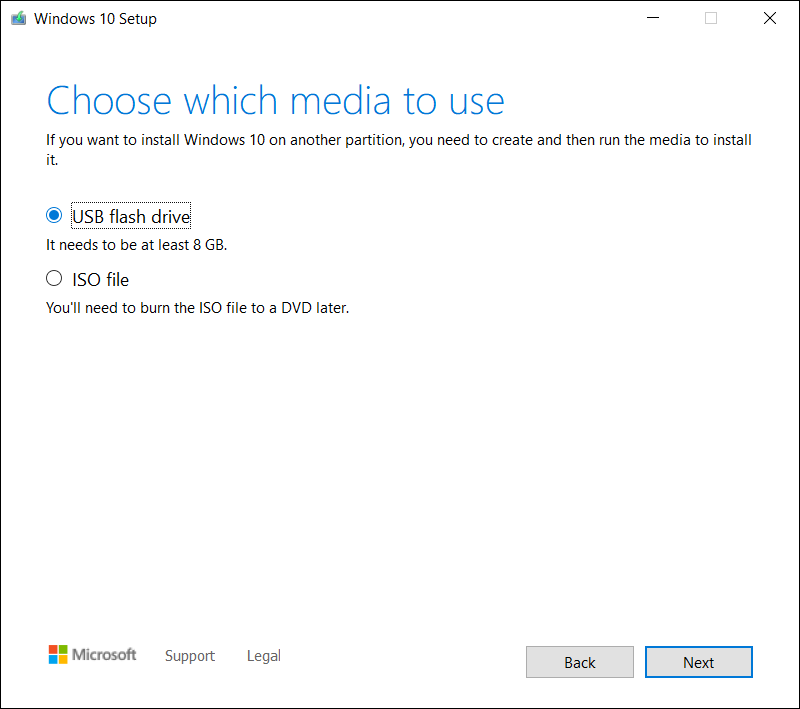
Si desea reinstalar Windows 8.1 desde cero, puede usar Microsoft Windows 8.1 herramienta de descarga Esto le permite descargar un ISO para grabar en una unidad flash o DVD para que pueda reinstalar Windows. Simplemente inserte la unidad USB o el disco que contiene su medio de instalación, luego arranque desde el dispositivo extraíble. Serás recibido con el Windows pantalla de configuración, a través de la cual puede continuar para instalar una copia limpia. Recuerde que al hacer esto se eliminará todo lo que se encuentre actualmente en el disco donde lo instale. Windows.
Ya que Windows 7 ha estado sin soporte durante años, Microsoft ya no ofrece una versión oficial Windows 7 descargar. Le recomendamos que actualice a una versión moderna de Windows; no descargar Windows 7 de un sitio web aleatorio, ya que puede contener malware.
Note que los métodos en #1 arriba le permite reinstalar Windows efectivamente de la misma manera sin crear manualmente un instalador USB, por lo que son mucho más convenientes.
3. Restablecimiento de fábrica Windows 10 o 11 Desde el arranque usando métodos avanzados
Si bien los métodos enumerados anteriormente funcionarán para la mayoría de los usuarios, existen algunas formas avanzadas de restablecer Windowssi los necesita.
para ejecutar un Windows restablecimiento de fábrica desde el arranque (en caso de que no pueda ingresar Windows normalmente, por ejemplo), puede iniciar un restablecimiento de fábrica desde el Inicio avanzado menú.
Para iniciar este menú si Windows está funcionando correctamente, en Windows 10, visita Configuración > Actualización y seguridad > Recuperación. Bajo la Inicio avanzado sección, haga clic en Reiniciar ahora para reiniciar en Inicio avanzado. En Windows 11ir Configuración > Sistema > Recuperación y haga clic Reiniciar ahora junto a Inicio avanzado.
Alternativamente, puede abrir el menú Inicio y expandir el menú de encendido allí, luego mantenga presionada la tecla Cambio tecla mientras hace clic en la Reiniciar botón. En caso de que no pueda hacer nada de esto, intente presionar F11 mientras arranca, lo que abrirá el Inicio avanzado en algunos sistemas. En su defecto, Windows iniciará el Inicio avanzado por sí solo después de tres arranques fallidos.
Una vez que el inicio avanzado esté abierto, elija Solucionar problemasluego seleccione Restablecer esta PC para caminar a través de casi el mismo procedimiento de restablecimiento de fábrica como #1 arriba. Usted puede escoger Opciones avanzadas para más opciones, pero ninguna de ellas le permite restablecer la configuración de fábrica Windows 10 o 11 a menos que tenga una imagen del sistema guardada.
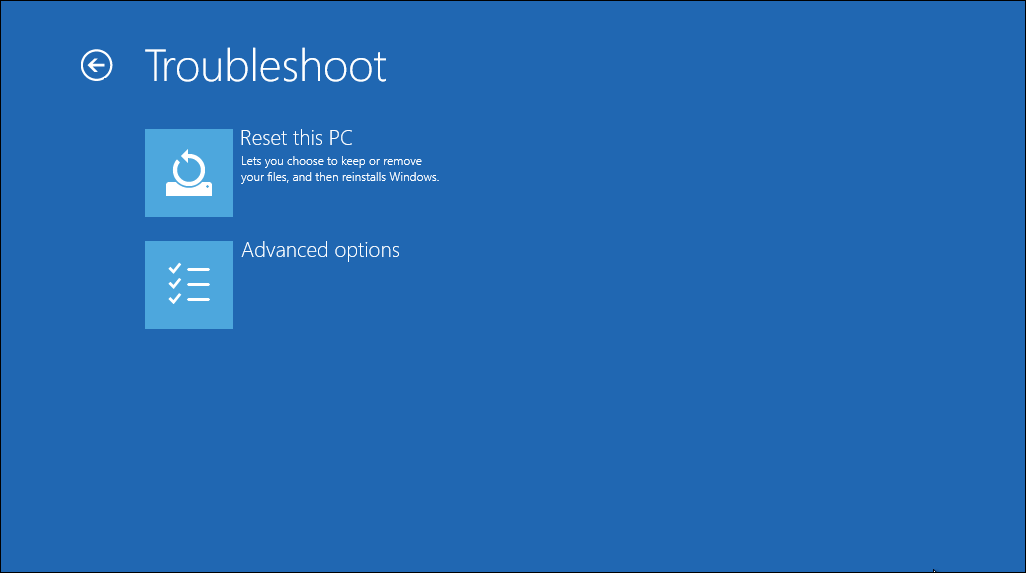
De lo contrario, es posible que pueda iniciar el BIOS y cargar directamente la partición de recuperación en su disco duro, si el fabricante de su PC incluyó una. Sin embargo, si realiza un restablecimiento de fábrica con este método, reinstalará todo el bloatware del fabricante. Si bien no es ideal, puede funcionar si no tiene otras opciones.
También puede escribir “crear una unidad de recuperación” en el menú Inicio para acceder a una herramienta que le permite crear la suya propia. Sin embargo, esto requiere bastante espacio y tendrás que hacerlo antes de que tengas un problema. Si aún no hiciste uno, es mejor que hagas uno nuevo Windows disco de instalación, como se describe en #2.
Para cubrir todas las bases: no hay forma de restablecer los valores de fábrica Windows de la BIOS. Nuestra guía para usar el BIOS muestra cómo restablecer su BIOS a las opciones predeterminadas, pero no puede restablecer los valores de fábrica Windows mismo a través de él. Tampoco hay forma de restablecer la configuración de fábrica de su computadora portátil sin encenderla; necesita energía para realizar todas las operaciones anteriores.
4. Restablecimiento de fábrica Windows 10 Uso de la opción “Nuevo comienzo” (versiones anteriores)
Si tienes una versión antigua de Windows 10, Microsoft ofrece una forma diferente de restablecer la configuración de fábrica de su computadora, llamada Fresh Start. Empezando con Windows 10 versión 2004, esta opción fue reemplazada por el proceso descrito anteriormente, así que utilícelo si tiene una versión moderna.
Incluimos este proceso para completarlo, pero si tiene una versión de Windows 10 que todavía ofrece esto, necesita instalar la última versión de Windows 10 tan pronto como pueda para mantener su PC segura.
Para acceder a Fresh Start, en el Configuración > Actualización y seguridad > Recuperación página, haga clic en el Aprenda a empezar de nuevo con una instalación limpia de Windows enlace en la parte inferior. Esto abrirá el Windows Aplicación de seguridad, que muestra la Nuevo comienzo opción. Hacer clic Empezar para proceder.
Note que si estas en por lo menos Windows 10 versión 2004, al hacer clic en el texto de este enlace se abrirá la página Fresh Start de Microsoft en su navegador.
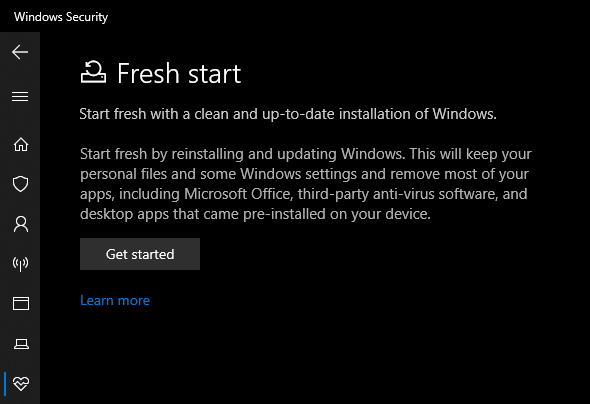
Así es como funciona Fresh Start:
- Fresh Start siempre conserva sus archivos personales, sin opción de eliminar todo y hacer un restablecimiento completo de fábrica.
- Fresh Start descarga la última versión de Windows 10 de Microsoft, sin opción de reinstalar desde archivos locales.
- Debido a esto, Fresh Start evita el desorden al eliminar todos los elementos no estándar. Windows aplicaciones, incluido el bloatware del fabricante. Las únicas excepciones son las aplicaciones de Microsoft Store que instaló el fabricante, que permanecen.
- Finalmente, Fresh Start mantiene “algunas Windows configuración”, pero no especifica cuáles. El proceso de restablecimiento anterior no conserva ninguna de sus configuraciones.
Para resumir, Fresh Start descarga una copia nueva de la versión más reciente Windows 10, mantiene sus archivos y algunas configuraciones, y no deja ningún bloatware del fabricante, aparte de las aplicaciones de la Tienda. En comparación, la opción de reinicio estándar le permite elegir si desea conservar sus archivos, no guarda ninguna configuración, instala la misma versión de Windowsy le permite elegir cómo reinstalar el sistema operativo.
Tenga en cuenta que después de realizar una reinstalación de esta manera, es posible que deba ingresar nuevamente las claves de licencia para las aplicaciones premium y es probable que deba actualizar los controladores del sistema.
Ahora ya sabe cómo restablecer de fábrica su Windows Computadora
Tiene varias opciones para restablecer los valores de fábrica de un Windows computadora. si estás usando Windows 10 o 11, la opción de restablecimiento de fábrica incorporada es rápida y fácil. Si lo prefiere, todos los usuarios de modernos Windows puede descargar una imagen de Microsoft y realizar una instalación limpia de esa manera.
Ya sea que necesite reiniciar completamente su computadora portátil antes de venderla, o simplemente desee actualizar su PC para mejorar el rendimiento, uno de estos métodos lo llevará a reiniciar Windows tan rápido como sea posible.
La próxima vez, es posible que ni siquiera necesite reiniciar Windows. Hay otras formas de hacer que su computadora esté limpia sin reinstalar el sistema operativo.
